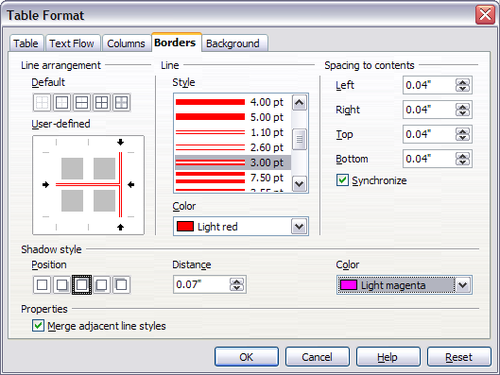Borders, backgrounds, and boundaries
- Creating a table
- Formatting the table layout
- Resizing and positioning the table
- Resizing, positioning, and inserting rows and columns
- Merging and splitting cells
- Borders, backgrounds, and boundaries
- Formatting the table text
- Data entry and manipulation in tables
- Additional table operations
- Table menu and toolbar
表格邊框
在表格格式對話框,選擇邊框選項(圖6)。
在這裡您可以設定整個表或數個儲存格的邊框。 此外,也可為整張表加入陰影。
邊框由三個部分組成:線條的排序,線條的類型,至內文的距離
- 在指定的邊界線條的排序。如果選定一組的儲存格的邊套用於這些格式。您可以在外邊框選定的儲存格指定邊框的風格。OOo的提供5種排序方法,但你可以在自訂的範圍很輕鬆地按一下並得到正是您想要的樣子。當您選定多組的儲存格的邊套用於這些格式時,請點選在十字線條排序,可以同時修改多個邊界(圖中所示,儲存格右邊框正在進行修改)
- 線條類型:樣式和顏色。有多個不同樣式和顏色可供選擇。
- 至內文的距離:距離可以指定左,右,上面和下面。同步化則是輸入新的間隔時,所有的四個邊框都會套用相同的 [至內容的間隔] 設定的。
- 陰影的樣式是適用於整個表格,陰影由三個部分組成:位置,間隔,以及它的顏色。.
- 如果選定合併相鄰行樣式,將 Writer 表格中相鄰儲存格的兩種不同邊框樣式合併為一種邊框樣式。此特性對 Writer 文件中的整份表格都有效。.
選擇背景的顏色與圖形
一個表的背景可以提升資料的可讀性,可以突顯出表格中最重要的部分(如標題或特定的儲存格),或者使表格更具吸引力。您可以選擇兩種類型的背景:純色或圖形。背景可以應用到整個表,一個儲存格,或一行。
當你想建立背景顏色或圖形當作表格的標題,這是非常快速的選擇,該表在本指南中採用這種技術.
儲存格,行或表設定背景:
- 將指標放置在儲存格內、行、表格或你想工作的任何地方,如果您想應用多個儲存格的背景,選擇多個儲存格.
- 點選滑鼠右鍵,從彈出的選單中選擇表格 ,或從主選單選擇表>“表格屬性。.
- 在表格對話框,選擇背景標籤。.
- 在設定時,選擇是否應用在設定的儲存格,行或表。.
- 如果您選擇儲存格 ,變化只適用於選定的儲存格或指標所在的儲存格。即使設定多個儲存格的背景也會套用到每個儲存格.
- 如果您選擇行 ,指標所在的地方會影響整行改變。.
- 如果您選擇表 ,不管指標位置或選定的儲存格,變更背景則影響整個表。.
- 在As 選項中, 則是選擇背景是顏色或圖形.
- 首先要按下瀏覽按鈕,然後從你的電腦選擇圖片.)
- 您可以使用連結選項連結圖片。 如果是連結,圖片的改變(例如,如果您編輯它在不同的軟體)就會直接顯示您的文檔。 然而,您還需要保持維護文件檔的圖片。例如,您發送沒有圖形檔電子郵件,那麼圖形將不再看見。.
- 在type裡 ,可選擇設定圖形類型.
- 如果你選擇Position, 選取此選項,然後按一下位置網格中的一個位置。
- 如果你選擇Area,拉伸圖形以充填所選物件的整個背景。
- 如果是 Tile, 重複圖形,使其覆蓋所選物件的整個背景。
- 如果點選預覽選項,圖形顯示在右側窗格中。.
- 確定要此圖片後, 請按下確定鈕.
如果要使用顏色背景,選擇顏色,然後點選”確定” 。請記住,您可以增加自訂的顏色選擇工具 “> 選項 ”> 顏色
如果要使用圖形:
下圖為設定背景圖片的範例表,而第一行的背景設定為顏色。 正如你所看到的,行的背景涵蓋表背景。
Displaying or hiding table boundaries
A table boundary is a set of pale (usually gray) lines around the cells when viewed on‑screen in OOo. These boundaries are not printed; their only function is to help you see where the table cells are.
To display the table the same way on the screen as on the printed page, with no boundary lines, right-click on the table and select Table Boundaries from the pop-up menu. Repeat this to have the boundaries appear again.
| Content on this page is licensed under the Creative Common Attribution 3.0 license (CC-BY). |